wordpress是很好用的博客框架,轻量化,易配置部署。非常适用于个人博客建站。
本篇博客在centos上搭建wordpress,与服务器搭建步骤基本类似,服务器只需要购买域名就可以实现公开化了。
wordpress官网给出了对于安装该框架的环境配置需求:
1.PHP 7.2 or greater-PHP版本7.2以上
2.my sql 5.6 or greater OR MariaDB 10.0 or greater - 数据库my sql 5,6版本以上或者MariaDB 版本10.0以上。
3.Nginx or Apache with mod_rewrite support - nginx或者apache的支持
4.https
一、安装Apache
apache就是httpd,也就是安装httpd即可:
sudo yum install httpd安装好后启动该服务:
sudo service httpd start然后在浏览器输入本机的ip或直接localhost,页面是apache的欢迎界面,表示安装成功。
二、安装my sql
该部分内容在另一篇博客:centos安装my sql5.7
三、设置apache和my sql服务开机自动开启:
sudo chkconfig httpd on
sudo chkconfig mysqld on四、安装php7.2
该部分内容在另一篇博客:centos安装php7.2
五、安装wordpress
首先下载安装包:可直接去官网下载zip压缩包:https://wordpress.org/download/
然后解压到当前文件夹:
unzip wordpress-4.9.6.zip在my sql中新建一个数据库名为wordpress:
mysql -u root -pcreate database wordpress;然后进入wordpress文件夹,将wp-config-sample.php文件拷贝一份,并重命名为wp-config.php,仍在wordpress目录下:
cp ./wp-config-sample.php wp-config.php修改该文件,修改如下字段:
/** MySQL数据库名:wordpress */
define(‘DB_NAME', ‘wordpress');
/** MySQL数据库用户名 :root*/
define(‘DB_USER', ‘root');
/** MySQL数据库密码 :password*/
define(‘DB_PASSWORD', ‘root');
/** MySQL主机(不用修改) */
define(‘DB_HOST', ‘localhost');保存并退出,将wordpress下的所有文件(不包括目录本身)拷贝至/var/www/html/下:
cp -rf wordpress/* /var/www/html/因为/var/www/html/是网站默认的根目录,也就是若在浏览器输入ip,则默认访问的是该目录下的文件。所以拷至此目录。
可在浏览器中输入IP/index.php,会显示如下界面:
则表示wordpress安装成功。
填写界面中的字段,也就是配置网站的一些信息,比如网站的名字:xxx的博客。用户名和密码则是登陆并管理该博客要用的。
然后点安装wordpress即可完成安装。
下图是wordpress默认模板的网站效果:
后续将介绍如何使用各个模板来创建独特的博客网站。








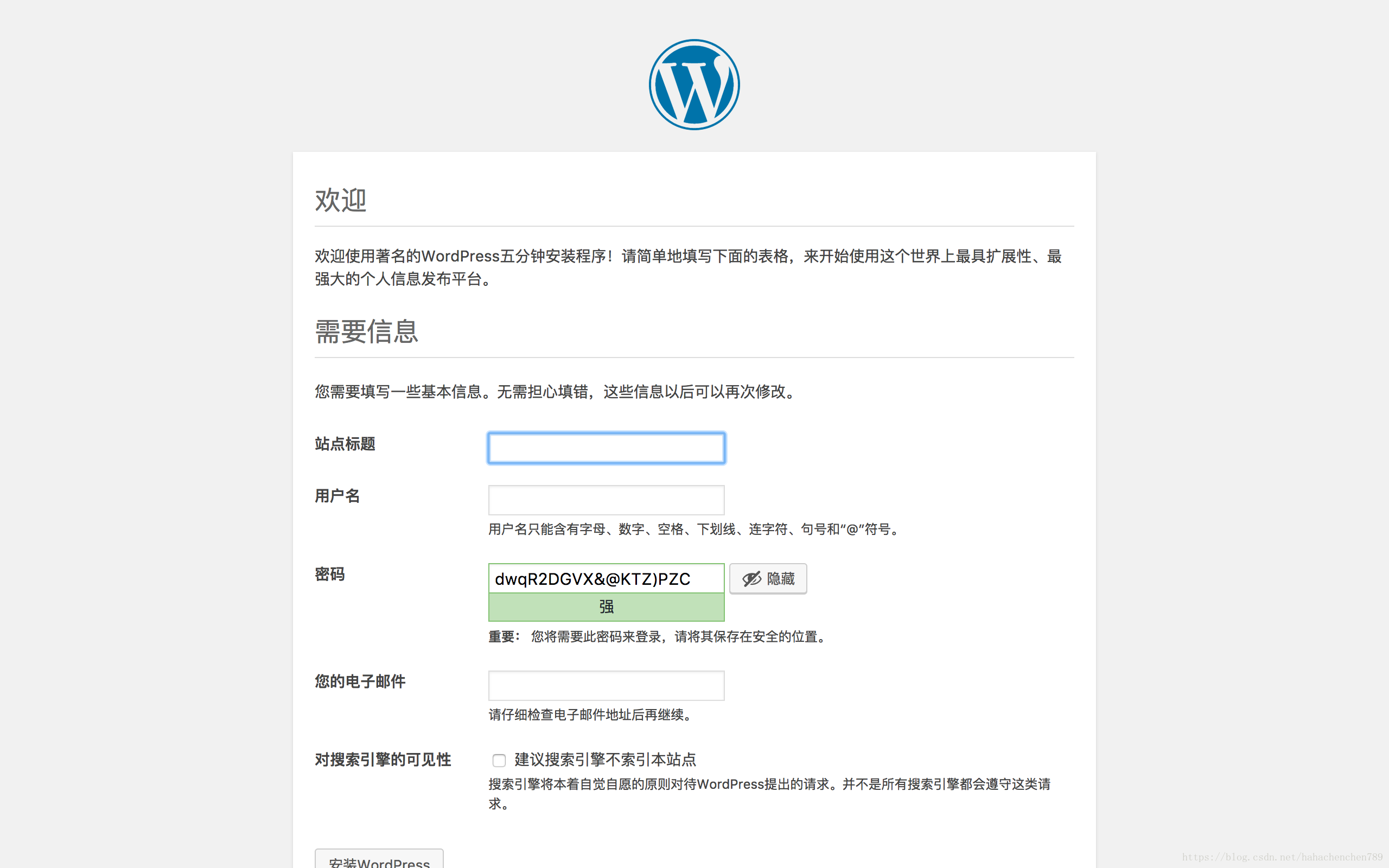
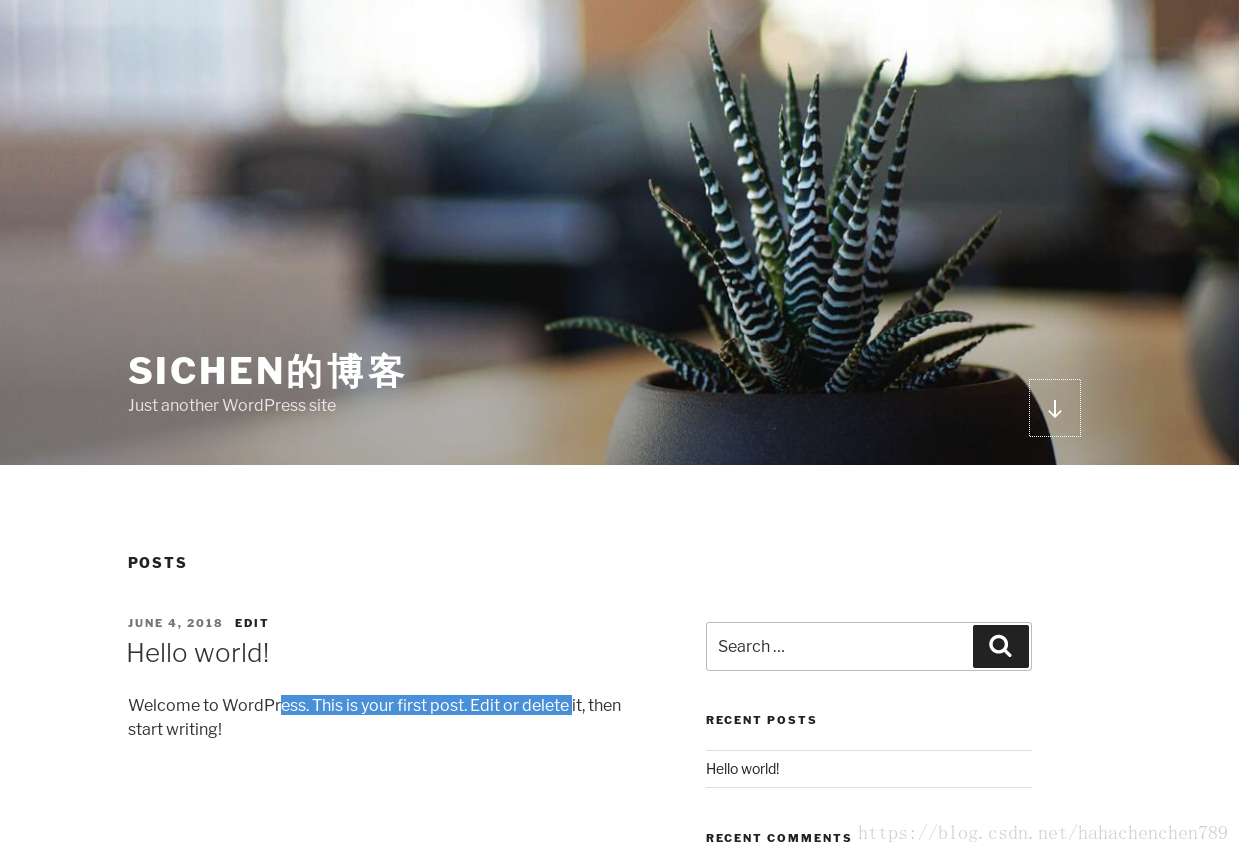













 3946
3946











 被折叠的 条评论
为什么被折叠?
被折叠的 条评论
为什么被折叠?








